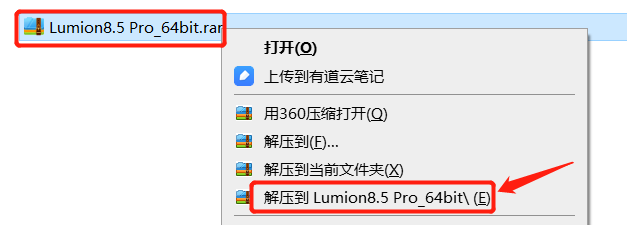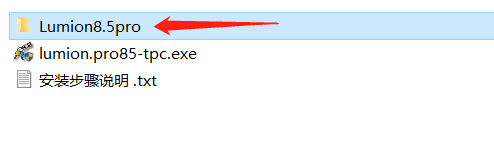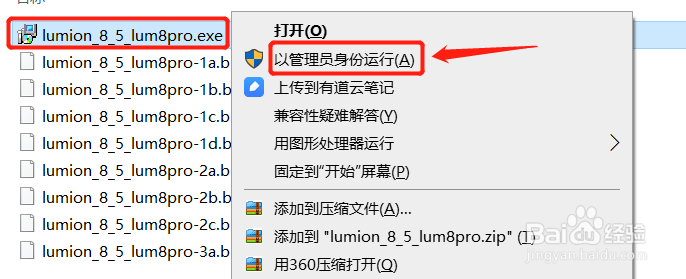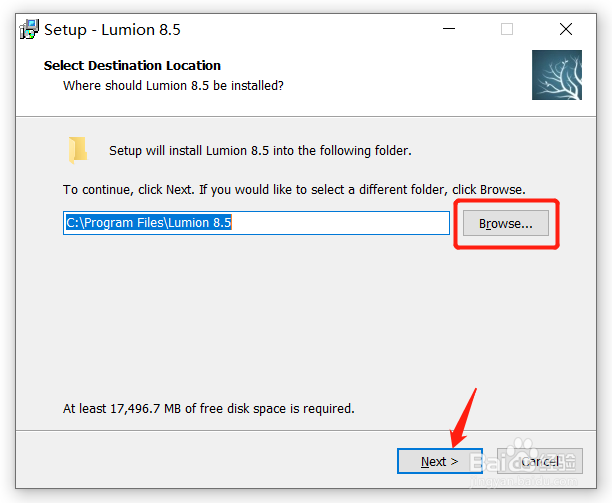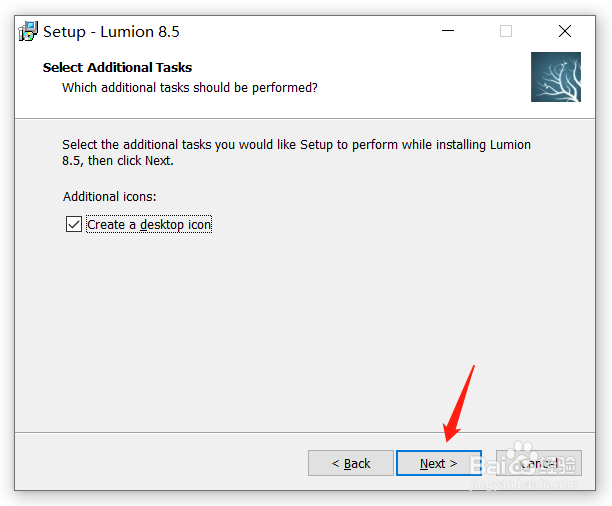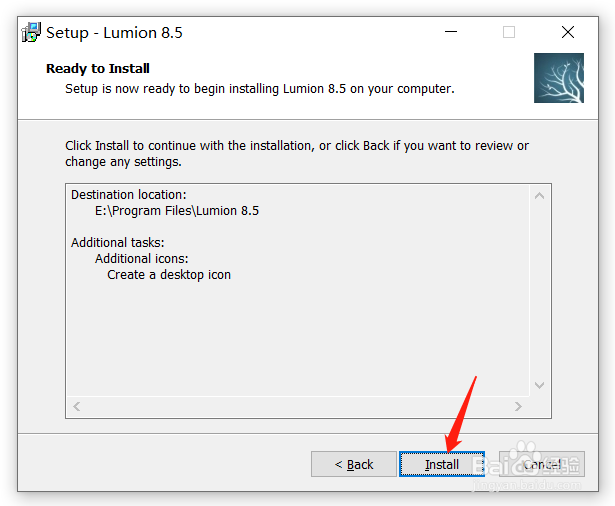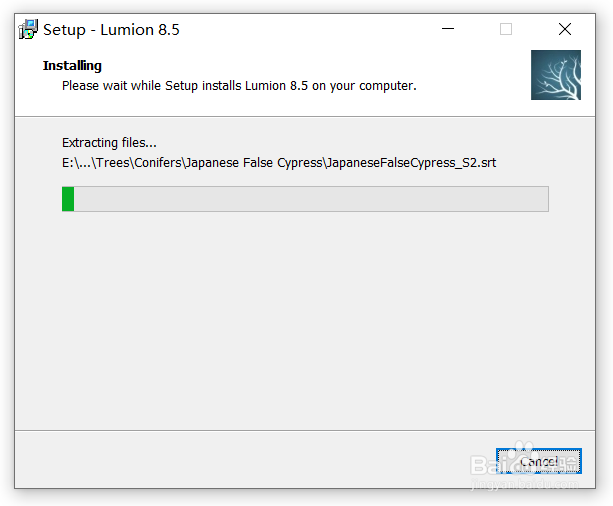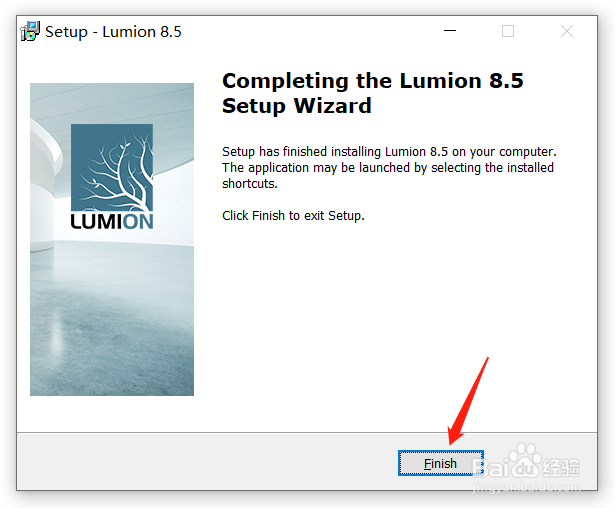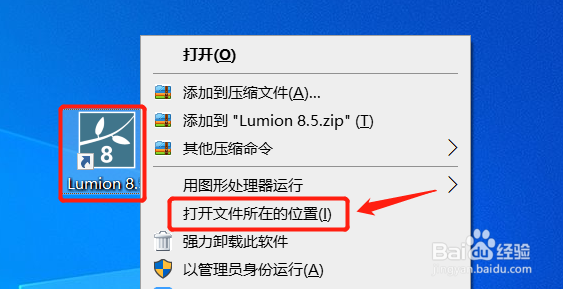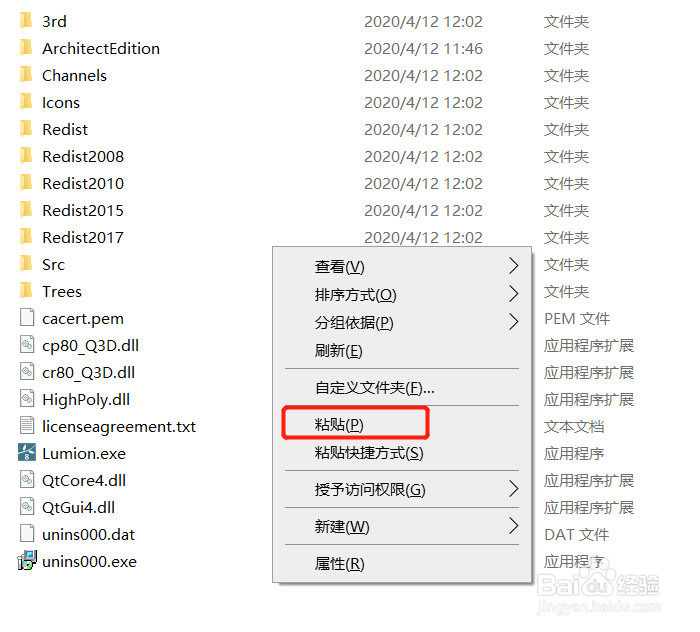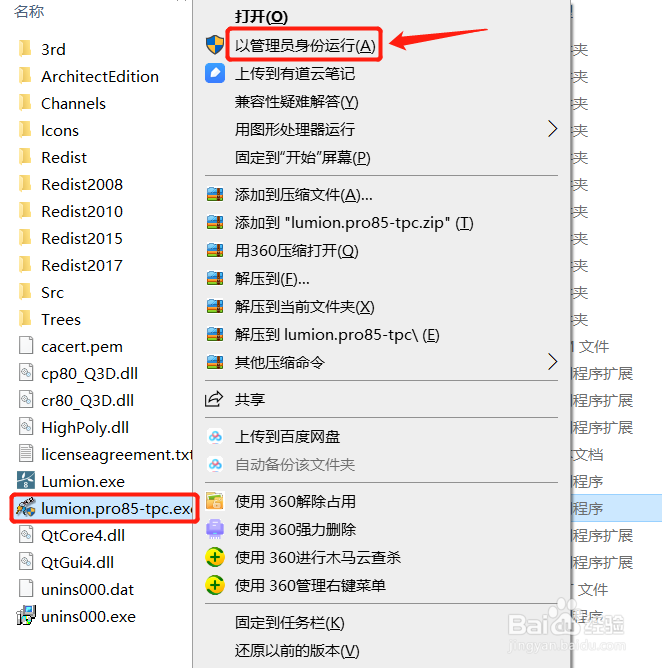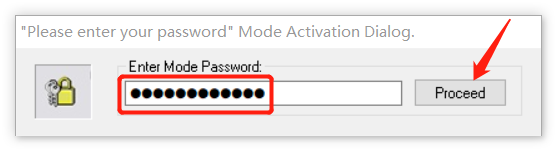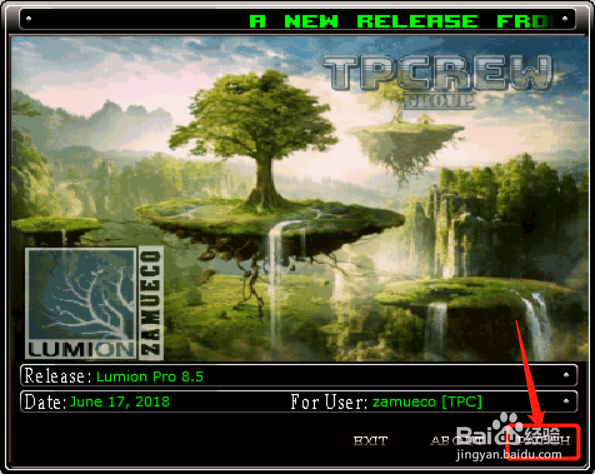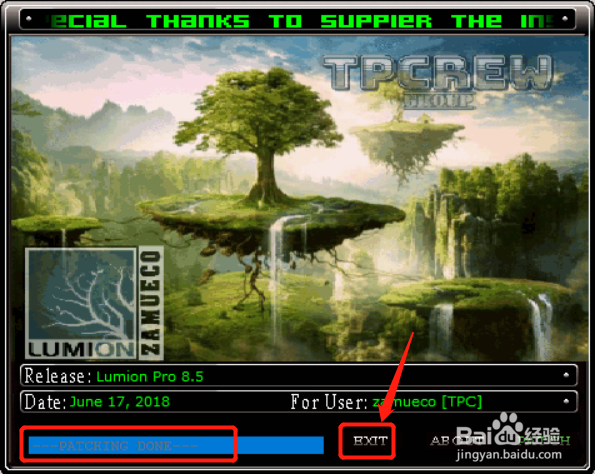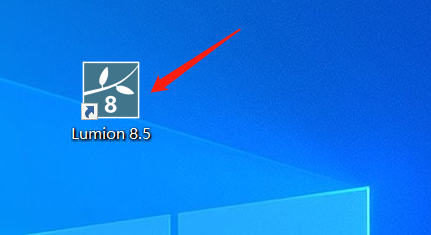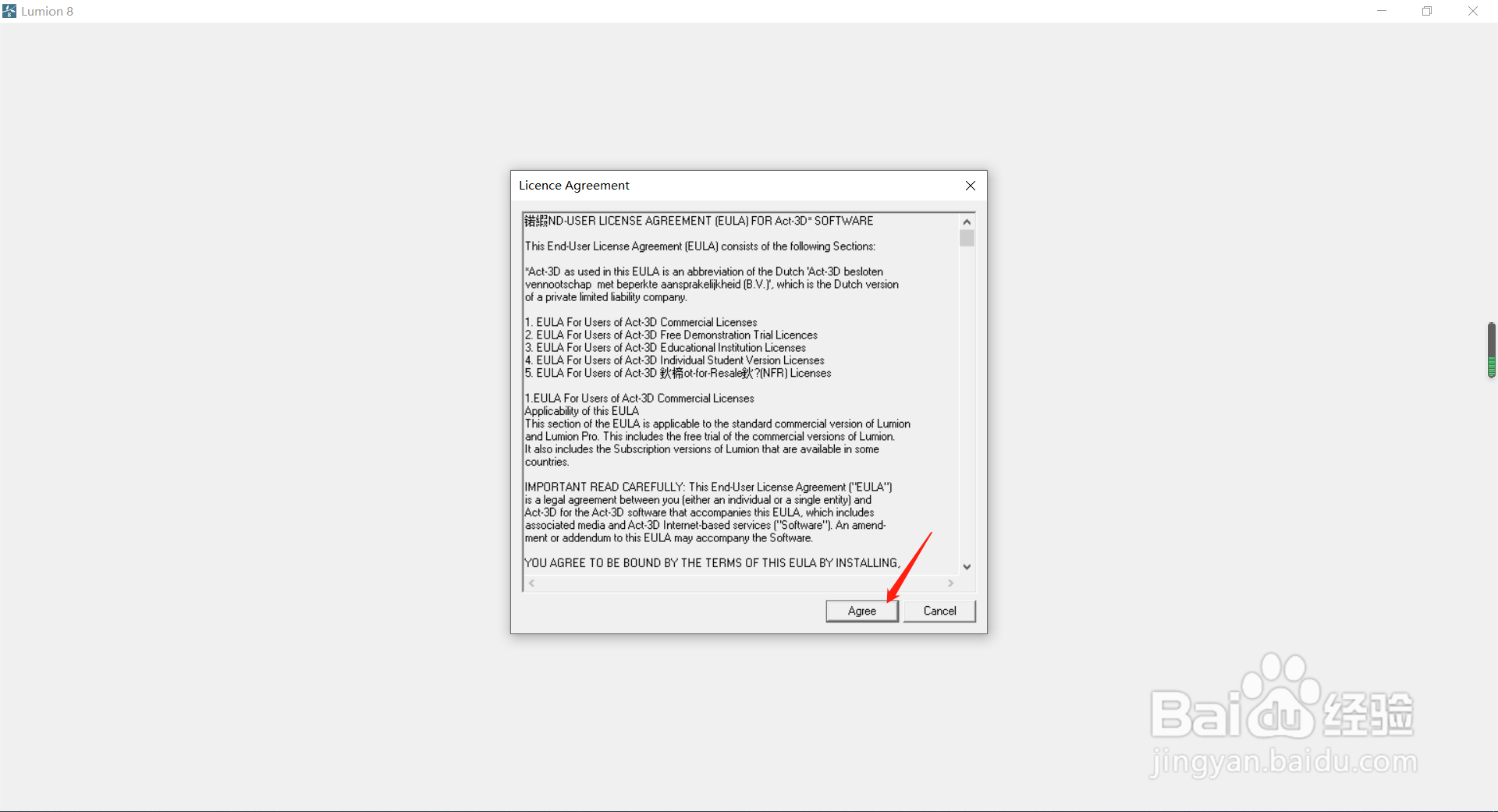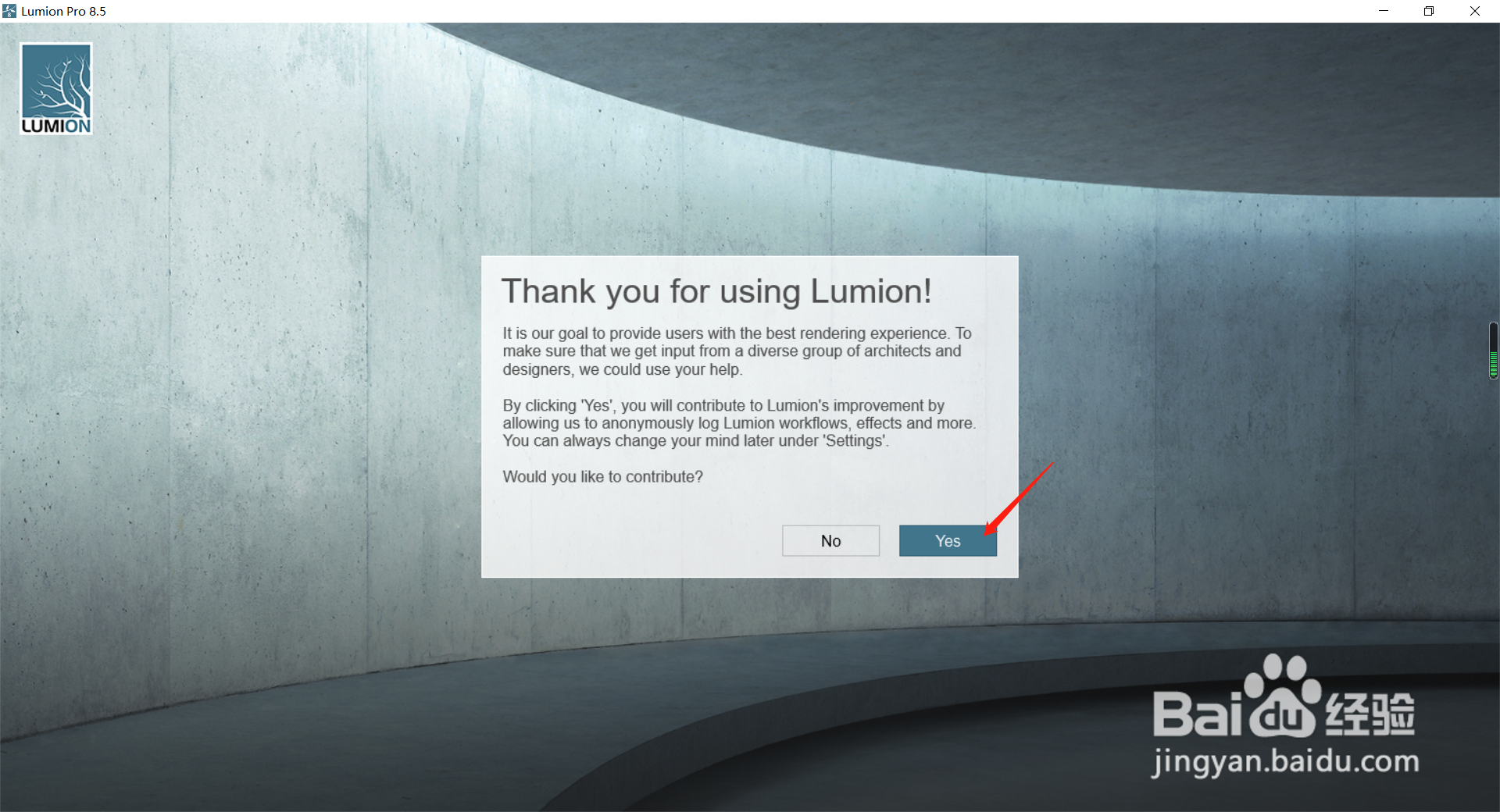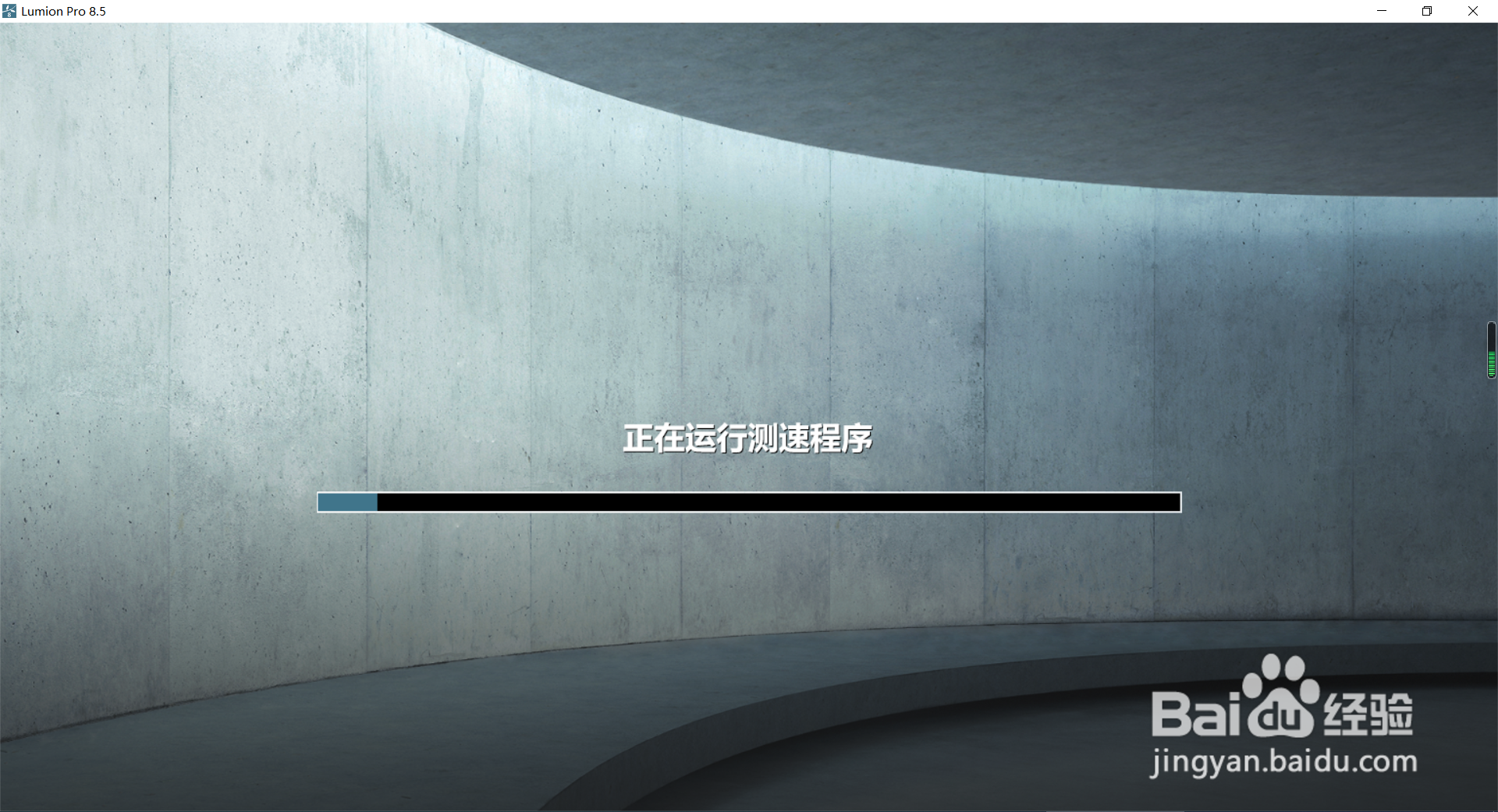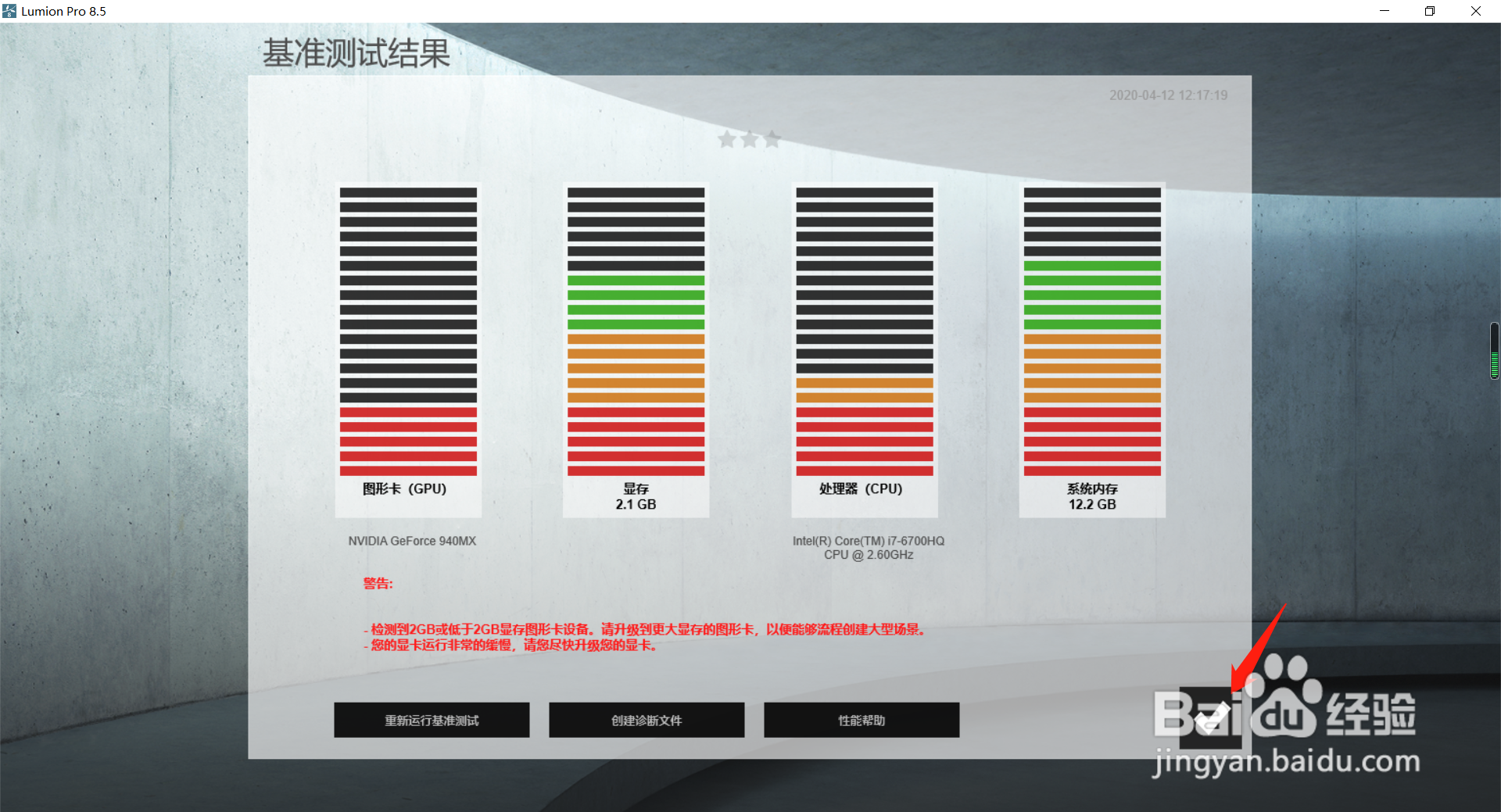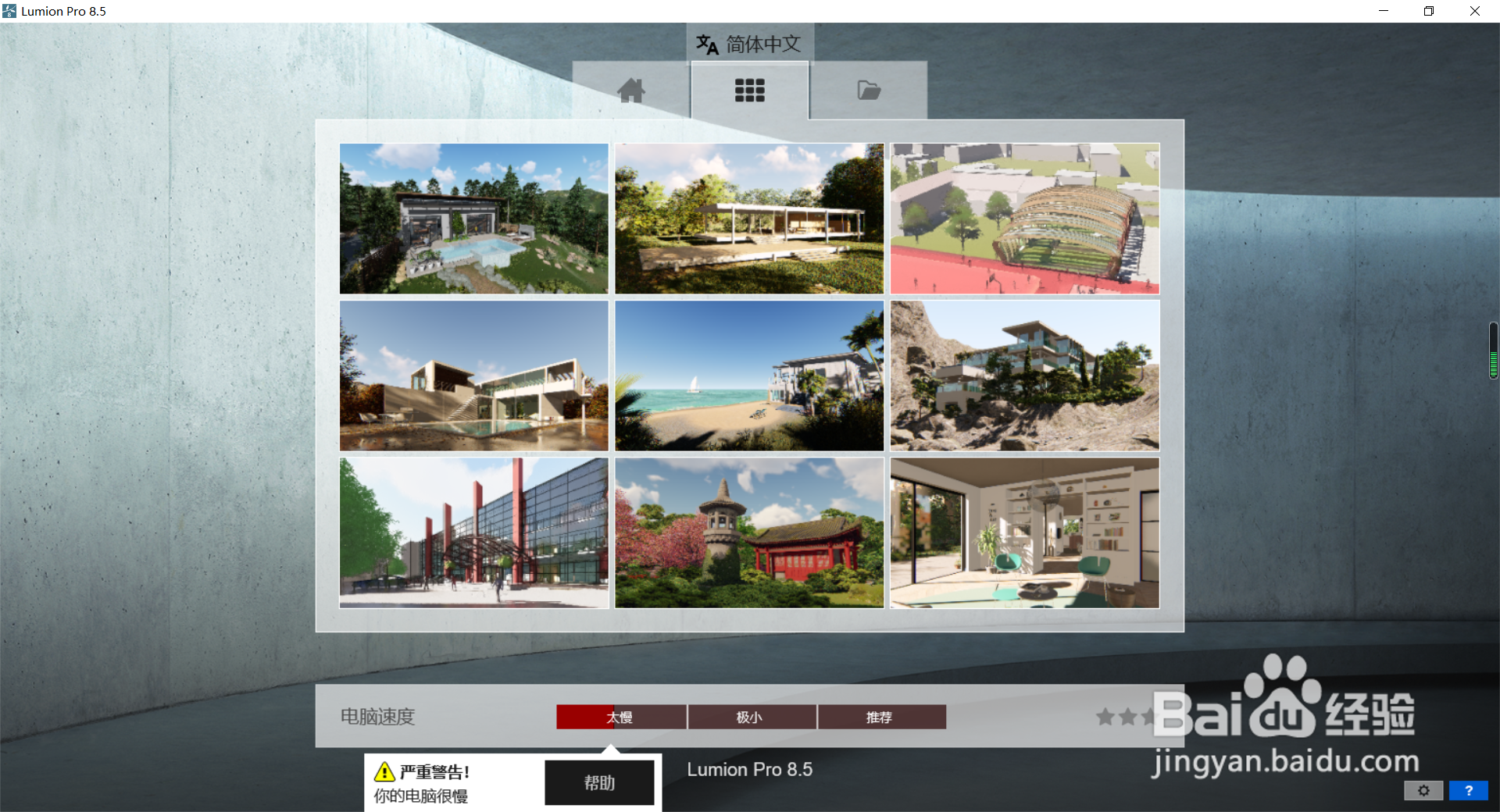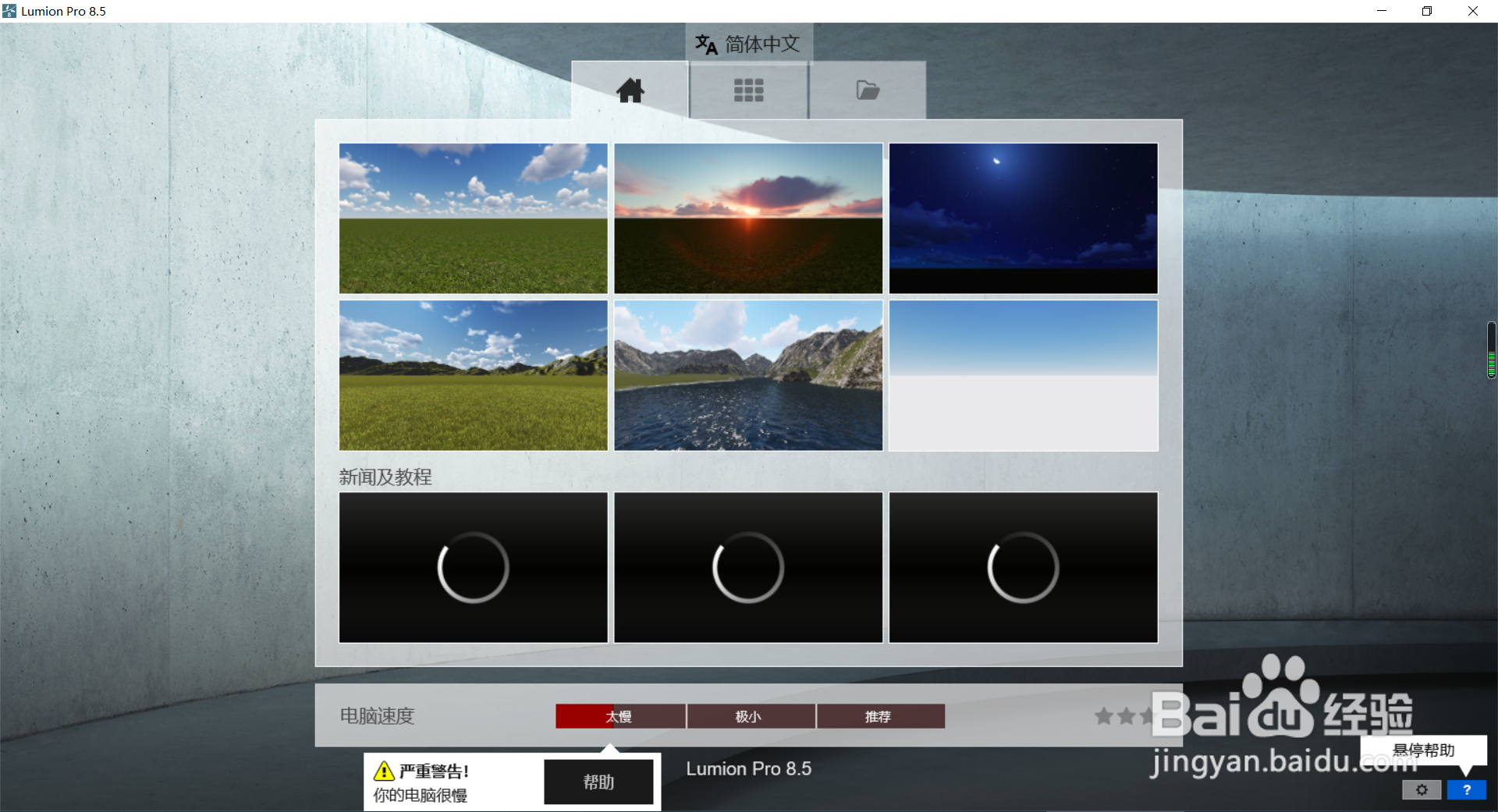Lumion 8.5 软件下载及安装教程
1、下载好软件鼠标右键解压
2、双击打开Lumion8.5pro文件夹
3、鼠标右击lumion_8_5_lum8pro以管理员身份运行
4、点击Next默认安装到C盘,要更改安装位置点击Browse自行设置即可
5、点击Next
6、点击Install
7、软件安装中
8、点击Finish
9、回到刚解压的文件夹复制lumion.pro85-tpc文件
10、回到桌面鼠标右键软件选择打开文件所在的位置
11、鼠标右键空白处点击粘贴
12、鼠标右击lumion.pro85-tpc以管理员身份运行
13、框内输入tpcrew-group然后点击Proceed
14、点击PATCH
15、看到---PATCHING DONE---然后点击EXIT
16、回到桌面双击打开软件
17、点击Agree
18、点击Yes
19、软件正在运行测速程序
20、这里就能看到自己电脑配置的高低了,点击打勾
21、软件安装完成
声明:本网站引用、摘录或转载内容仅供网站访问者交流或参考,不代表本站立场,如存在版权或非法内容,请联系站长删除,联系邮箱:site.kefu@qq.com。
阅读量:32
阅读量:77
阅读量:52
阅读量:86
阅读量:57